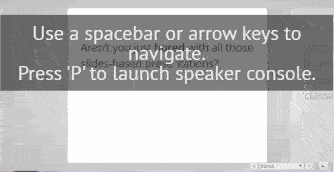Impress.js之初识
闲暇之余,接触到了impress.js,一个web端制作炫酷幻灯片的js库。使用方式也很简单,只需要在html文件中引入impress. js和impress.css,然后编辑html内容,添加相应的类名,即可由impress自动生成幻灯片效果。
Impress.js利用CSS3 3D技术,赋予了每一张幻灯片:三维空间坐标 ,关于三个对称轴的旋转角度,以及缩放大小等属性,从而达到幻灯片犹如放在三维空间中的效果。此外,相邻幻灯片之间的切换实际上是三维空间的变换,加之以过渡效果,使得幻灯片非常的酷炫。下图是官网实例